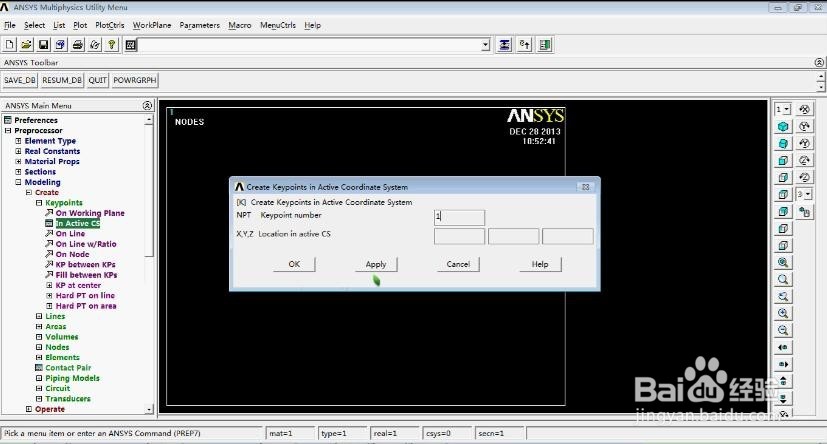ansys通过关键点建一个面
1、首先,双击打开ansys12.0,其他的版本的ansys都可以使用该教程,只要进入了ansys经典界面即可。然后我们的选择工作路径和文件名,点击run即可进入ansys的工作界面。
2、ANSYS Main Menu:Preprocessor →Modeling →Create →Keypoints →In Active CS →输入点1的坐标: 1(0,0,0)→APPLY
3、输入点2的坐标: 2(1,0,0)→APPLY
4、输入点3的坐标: 3(1,1,0)→APPLY
5、输入点4的坐标: 4(0,1,0)→OK
6、ANSYS Main Menu: Preprocessor →Modeling →Create →Areas →Arbitrary →Through KPs
7、依次连接四个关键点
8、点击OK,得到正方形面。
声明:本网站引用、摘录或转载内容仅供网站访问者交流或参考,不代表本站立场,如存在版权或非法内容,请联系站长删除,联系邮箱:site.kefu@qq.com。
阅读量:48
阅读量:96
阅读量:83
阅读量:79
阅读量:95